|

离线编辑 :不用在写博客时费心应对各种网络突发状况,离线编辑随时保存,撰写博客更安心!
. r3 f5 A0 c8 I7 |# m& @所见即所得 :字体、颜色、背景等等与博客界面轻松同步,让你撰写博客时所见即所得,发布效果一目了然!
+ _0 k% S4 }: l* p* U, d丰富多媒体 :轻松插入照片、链接、表格、地图等等多媒体内容,让您的博客更丰富多彩!
* x% V( u9 z. f设定发布日期 :您可以随需设定博客发布显示日期,在上网不方便的旅途中、忘记发布的日子里也能轻松补发! 6 g- l0 ~& O* [' n; M, w/ f
1、请先进入后台博客设置中开启离线写作支持
# h0 [! E- S- Q$ _5 W% d2、点击 这里 下载Windows Live Writer7 g: v# E. ]4 b2 G
3、安装 3 m; s! q$ P) C X! H9 ]- t
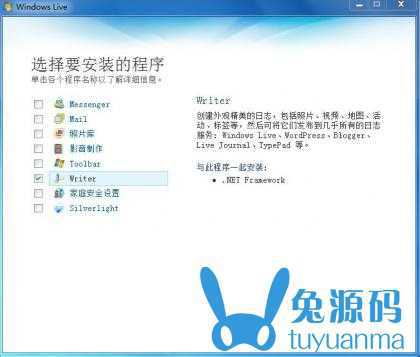
6 C S( ^: T i& e0 L! @# }& q6 C4、配置
s4 C+ C) q( w: I

 1 |4 l. w$ i& L1 Q; o7 G
1 |4 l. w$ i& L1 Q; o7 G
4.1 在这里选择 其他日志服务
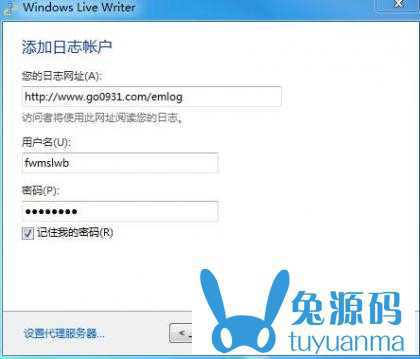 5 D" I# ~! i& F; r8 _& H' E! P) E
5 D" I# ~! i& F; r8 _& H' E! P) E
4.2 填写你博客的地址及用户名密码

6 S' k2 {- j1 q, R' U5 ]& p4.3 在点击下一步后出现此页面,中途会弹出一个对话框,点确定即可
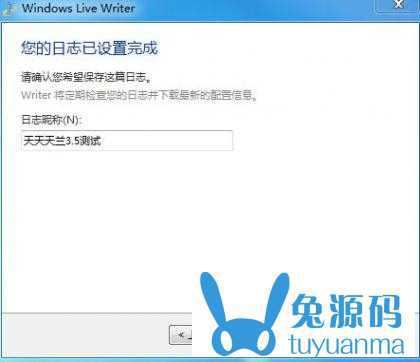
+ G5 t& y6 L# P( Y" t4.4 配置完成 5、应用8 _4 s8 \' E8 O3 i& l9 {9 N: u7 a
5.1 现在我们就可以开始用WLW发表日志,在此做个测试
9 N1 ], |! ?( g0 b, [! S下图是WLW日志编辑页面。 8 U7 {$ u% b& W { Q1 a
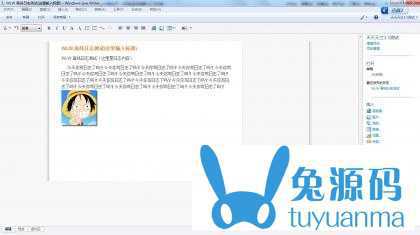 ( F7 w) l0 F, U6 I, ]
( F7 w) l0 F, U6 I, ]
下图是WLW日志发布后浏览器中显示的页面' ], W; a* x6 C U
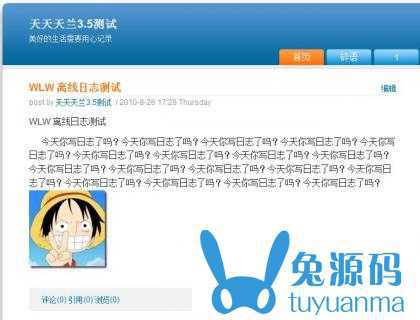 ! Q# K4 K/ D+ C6 L
! Q# K4 K/ D+ C6 L
6、教程结束
+ T/ C+ H. ]" M6 L) g 更多功能请详阅WLW帮助文档。
; n; E( w! a; j% {9 @) x, ~: P% C& U( p |  42613
42613 0
0